Effizienter arbeiten mit PDFelement Benutzerhandbuch
PDFelement 11 Benutzerhandbuch
-
PDF Weitergeben
-
PDF Drucke
-
PDF Schützen & Signieren
-
Formular Ausfüllen
-
PDF Konvertieren
-
PDF OCR-Funktion
-
PDF Organisieren
- PDF-Seitengröße ändern
- Seitenzahl zu PDF hinzufügen
- PDF komprimieren
- PDF zuschneiden
- Eine PDF-Seite duplizieren
- leere Seiten aus einer PDF-Datei löschen
- Seiten aus einer PDF-Datei löschen
- PDF mit PDFelement drehen
- PDF-Seiten Labels
- Seite in einer PDF-Datei ersetzen
- eine PDF-Datei teilen
- Seite in eine PDF-Datei einfügen
- Seiten aus PDF extrahieren
-
PDF Zusammenführen
-
PDF Bearbeiten
- PDF glätten
- Bates-Nummer zu PDF-Datei hinzufügen
- Kopf- oder Fußzeile zu PDF-Datei hinzufügen
- Hintergrund in PDF ändern
- Wasserzeichen zu PDFs hinzufügen
- Link in PDF-Datei bearbeiten
- Bilder in PDF bearbeiten
- Rechtschreibung in PDF prüfen
- Text in PDFs bearbeiten
- Audios oder Videos zu PDFs hinzufügen
- Als Ebenen importieren
-
PDF Kommentieren
-
PDF Erstellen
-
PDF Lesen
- PDFs übersetzen
- Wie man sich PDFs vorlesen lässt
- Wie man die geteilte Ansicht verwendet
- PDFs mit Linealen und Rastern anzeigen
- Screenshot von einer PDF-Seite machen
- Lesezeichen zu PDFs hinzufügen
- mehrere PDFs in verschiedenen Fenstern anzeigen
- Wortzahl und Seitenzahl in PDF
- Durch PDFs navigieren
- PDF-Dateien lesen
-
Mit PDFelement Beginnen
-
PDF Öffnen
-
PDF KI Tools
-
PDF vergleichen
PDFelement-Tutorial-Videos
PDFelement 10 Benutzerhandbuch
PDFelement 9 Benutzerhandbuch
PDFelement 8 Benutzerhandbuch
Wie man PDFs per Rechtsklick kombiniert
Sie können zwei oder mehr PDF-Dateien zu einer einzigen zusammenfassen oder verschiedene Dokumenttypen in einer PDF-Datei kombinieren (die Dateiformate umfassen Word, Excel, PowerPoint, Text und Bilder).
- Drücken Sie die "Strg"-Taste und wählen Sie die Dokumente aus, die Sie zu einer PDF-Datei kombinieren möchten.
- Klicken Sie mit der rechten Maustaste auf die ausgewählten Dokumente und wählen Sie die Option "Zu PDF zusammenfassen".
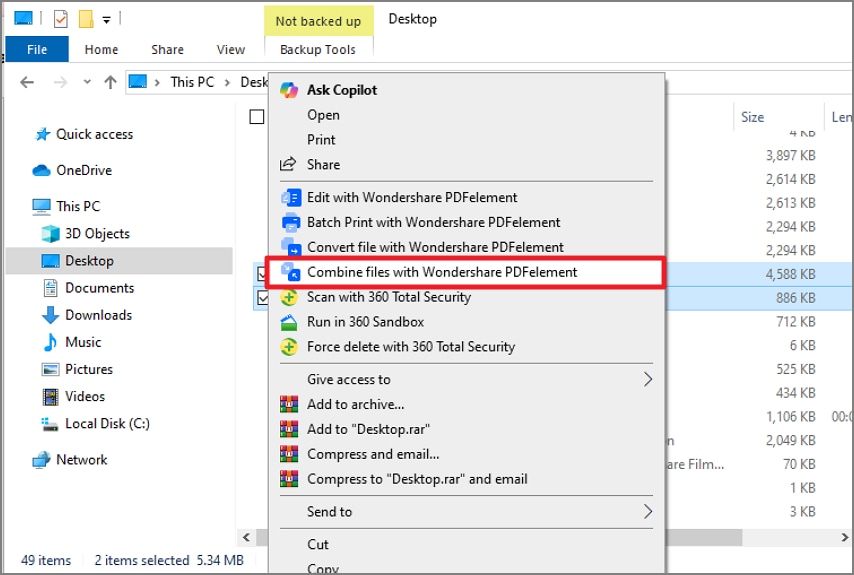
Kombinieren zu PDF
- Sobald Sie auf die Option "Zu PDF kombinieren" klicken, öffnet sich das Fenster "PDF kombinieren".
- In diesem Fenster können Sie den "Seitenbereich" der Datei(en) im .pdf-Format festlegen Kombination, während Sie den Seitenbereich für die Dateien in anderen Formaten nicht festlegen können. Klicken Sie auf die Schaltfläche "...", um den Ausgabeordner für die kombinierte PDF-Datei auszuwählen.
- Klicken Sie abschließend auf die Schaltfläche "Übernehmen", um den Kombinationsprozess zu starten.
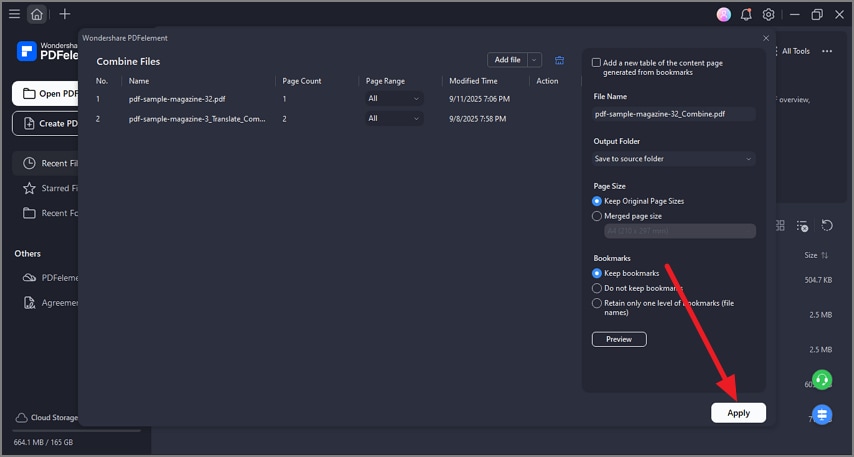
Starten sie den kombinationsprozess
Verwandte Posts
Ausgewählte Artikel
Erfahren Sie mehr über beliebte Artikel von Wondershare.
F.A.Q
Erfahren Sie mehr über häufig gestellte Fragen.
